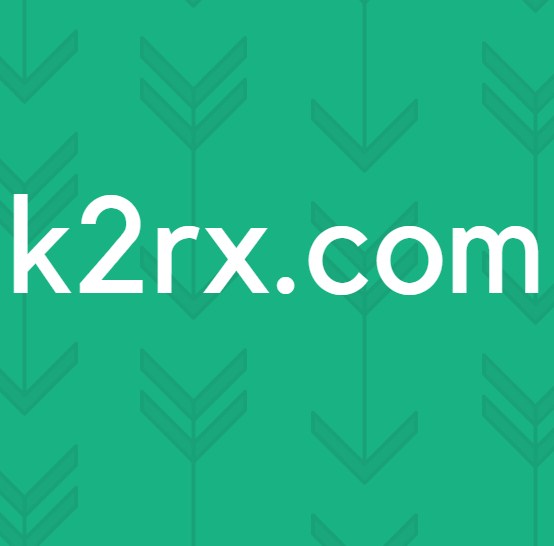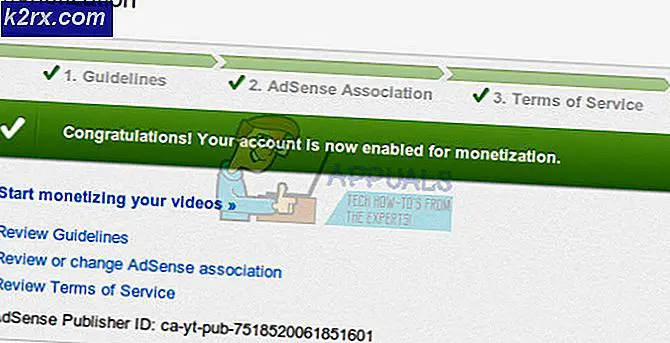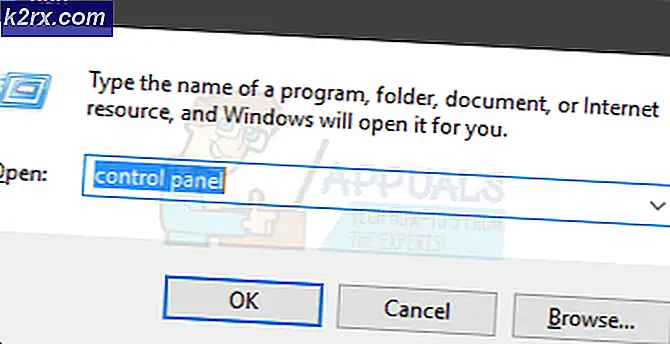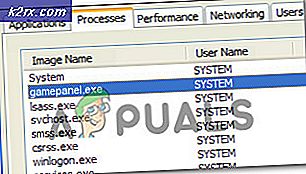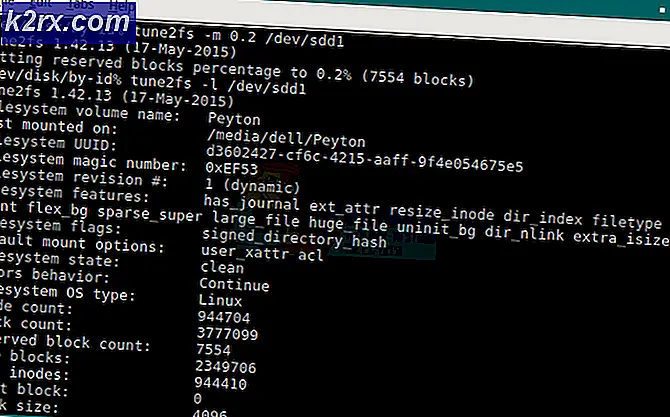Làm thế nào để Tìm Nhật ký Cập nhật Windows trong Windows 10?
Một số người dùng Windows 10 đang cố gắng xem nhật ký cập nhật Windows 10 sau khi cập nhật / nâng cấp không thành công nhưng không biết tìm ở đâu. Trên Windows 10, nhật ký Cập nhật hiện được tạo bằng cách sử dụng ETW (Truy tìm sự kiện dành cho Windows) trái ngược với Windows 8.1 và Windows 10.
Vì Windows 10 sử dụng tính năng theo dõi sự kiện cho các nhật ký cập nhật đã tạo, bạn sẽ cần thực hiện một số cách giải quyết để có thể xem nhật ký Windows Update.
Vì có một số cách để thực hiện điều này, chúng tôi đã liệt kê mọi phương pháp tiềm năng để tìm và xem Nhật ký cập nhật trên Windows 10 bên dưới:
- Chuyển đổi sự kiện Theo dõi sự kiện thành nhật ký WindowsUpdate.
- Xem toàn bộ nhật ký Windows Update bằng tiện ích Trình xem sự kiện.
Hãy sử dụng phương pháp mà bạn cảm thấy thoải mái nhất:
Phương pháp 1: Chuyển đổi dấu vết ETW trong Powershell
Nếu bạn muốn một cách dễ dàng để lưu trữ và xem các tệp nhật ký Windows Update ở định dạng dễ đọc, thì cách tốt nhất để làm điều đó là chạy lệnh Powershell trong dấu nhắc lệnh nâng cao để chuyển đổi thành công tất cả ETW (Theo dõi sự kiện cho Windows) thành một WindowsUpdate.log.
Đây nên là cách tiếp cận ưa thích của bạn nếu bạn cần có một cái nhìn tổng thể về tất cả cập nhật hệ điều hành Window nhật ký thay vì tìm kiếm nhật ký cụ thể.
Nếu trường hợp này có thể áp dụng, hãy làm theo hướng dẫn bên dưới để mở Powershell và chạy một lệnh chuyển đổi thành công bất kỳ dấu vết ETW nào thành WindowsUpdate.log có thể đọc được:
- nhấn Phím Windows + R để mở ra một Chạy hộp thoại. Tiếp theo, gõ 'Quyền hạn' bên trong hộp văn bản và nhấn Ctrl + Shift + Đi vào để mở cửa sổ Powershell nâng cao. Khi bạn được nhắc bởi UAC (Kiểm soát tài khoản người dùng), nhấp chuột Đúng để cấp quyền truy cập quản trị viên.
- Khi bạn đang ở bên trong cửa sổ PowerShell nâng cao, hãy nhập lệnh sau và nhấn Đi vào về cơ bản chuyển đổi mọi sự kiện theo dõi sự kiện liên quan đến đăng nhập cập nhật Windows của bạn thành WindowsUpdate.log tập tin:
Get-WindowsUpdateLog
- Sau khi bạn chạy lệnh, hãy kiên nhẫn chờ đợi vì thao tác có thể mất vài chục giây.
- Sau khi thao tác hoàn tất, hãy điều hướng đến màn hình của bạn và tìm kiếm WindowsUpdateLog tệp vừa được tạo.
Ghi chú: Bạn có thể mở tệp mới này bằng ứng dụng Notepad cổ điển hoặc bạn có thể sử dụng một trình xem văn bản cao cấp như Notepad ++.
Quan trọng: Hãy nhớ rằng đây chỉ là một tệp nhật ký tĩnh sẽ KHÔNG tự cập nhật ngay cả khi các lỗi mới được ghi lại. Nếu bạn muốn danh sách được cập nhật, bạn cần chạy lại lệnh trên.
Nếu cách này không hiệu quả với bạn hoặc bạn đang tìm một phương pháp khác để xem nhật ký lỗi của Windows Update, hãy chuyển xuống phần sửa lỗi tiềm năng tiếp theo bên dưới.
Phương pháp 2: Đọc nhật ký Windows Update qua Trình xem sự kiện
Nếu bạn đang muốn điều tra nhật ký lỗi Windows Update cụ thể, thì cách tốt hơn là sử dụng Trình xem sự kiện tiện ích để xem mọi Hoạt động mục nhập dưới WindowsUpdateClient.
Phương pháp này không được khuyến nghị nếu bạn đang muốn đưa nhật ký của mình ra bên ngoài Trình xem sự kiện vì không có tính năng xuất hàng loạt, nhưng nó hoàn hảo để điều tra và xác định các sự kiện cụ thể.
Nếu bạn cảm thấy thoải mái khi đọc nhật ký Windows Update qua Trình xem sự kiện, hãy làm theo hướng dẫn bên dưới:
- nhấn Phím Windows + R để mở ra một Chạy hộp thoại. Tiếp theo, gõ 'Eventvwr.msc' bên trong hộp văn bản và nhấn Đi vào để mở ra Trình xem sự kiện tiện ích. Nếu bạn được nhắc nhở bởi UAC (Kiểm soát tài khoản người dùng), nhấp chuột Đúng để cấp quyền truy cập quản trị viên.
- Khi bạn đã ở bên trong tiện ích Trình xem sự kiện, hãy sử dụng menu ở bên trái để điều hướng đến vị trí sau:
Ứng dụng và Nhật ký Dịch vụ \ Microsoft \ Windows \ WindowsUpdateClient
- Sau khi bạn đến địa điểm chính xác, hãy chọn Hoạt động , sau đó di chuyển xuống ngăn trung tâm để xem danh sách mọi nhật ký lỗi Windows Update.